Уеб браузъри: как да инсталирате, свържете и актуализирате
С нарастващия брой на интернет потребителите се появиха много приложения, предназначени да посрещнат различни нужди: пратеници, програми за обаждане и изпращане на поща чрез интернет и антивирусни програми. Но най-популярните са уеб браузърите.
Всички приложения за преглед и търсене на информация могат да бъдат разделени на 2 групи:
- за лаптопи и персонални компютри;
- за мобилни устройства.
PC браузъри
Тези програми са предназначени за инсталиране и използване на пълноформатни устройства: настолен компютър или преносима версия. Разработчиците предлагат версии за Windows, iOS и Mac OS.
Отличителни черти са:
- по-голям размер на разпределение (до няколко стотин MB);
- възможността за инсталиране на приставки и свързването им към уеб браузъри;
- Класически изглед на информационния дисплей (меню, повече информация на екрана);
- при липса на сензорен дисплей, курсорът се контролира с помощта на мишката или чрез тъчпада на лаптопа.
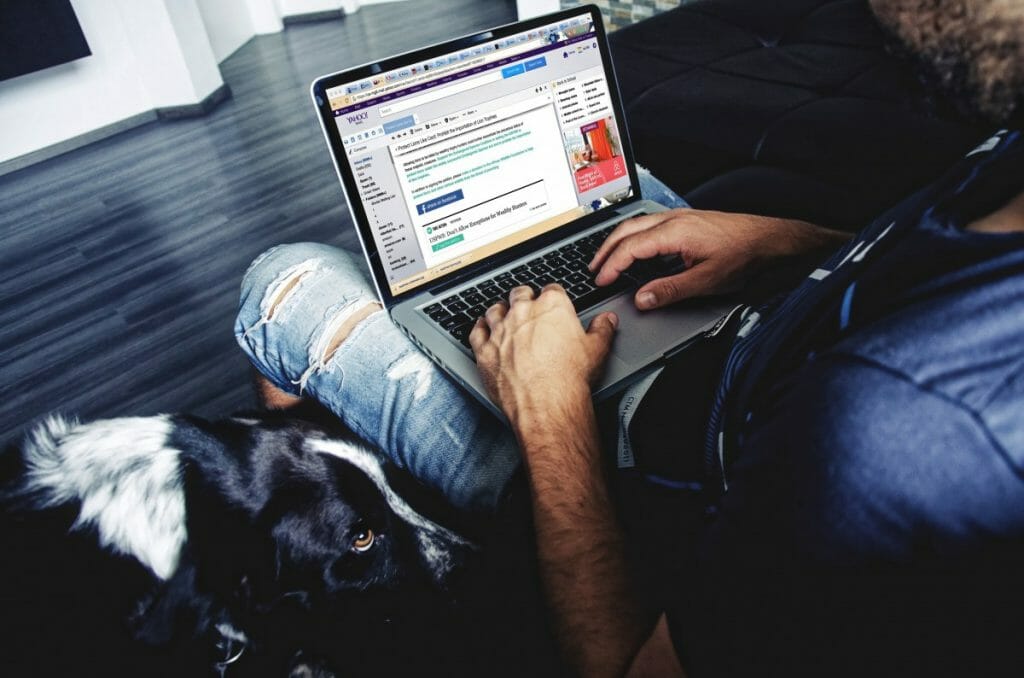
Топ 3 приложения за настолни и преносими компютри
Класическата “тройка” на уеб браузър приложения остава непроменена в продължение на много години. Това са Google Chrome, Opera и Mozilla Firefox. Има, разбира се, други имена, като "Браузър Yandex" и вграден Microsoft Explorer. Но решението на Microsoft винаги е било много оплаквания от потребителите, а Yandex.Browser е малко натрапчиви в предложенията за инсталиране на устройството.
С годишните класации, обикновено първото място остава с Google Chrome. Второ и трето място заема Opera и Mozilla Firefox.
Характеристиките на топ 3 браузърите са доста сходни. Всеки производител постоянно работи върху техните свойства, като намаляване на натоварването на компютърните ресурси, увеличаване на използваемостта, ефективността на вградените защитни инструменти и антивирусните програми и увеличаване на скоростта на изтегляне на уебсайтовете. Разликите в по-голямата си част са в предложените приставки за използване.
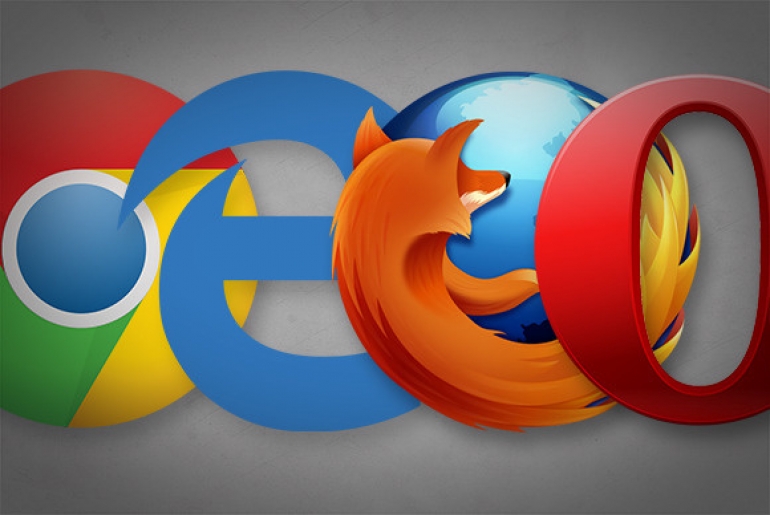
Мобилен браузър
С появата на смартфони, които осигуряват достъп до интернет, мобилните версии на браузърите, предназначени за работа с платформите Android, iOS и Windows, станаха широко разпространени.
Постепенно делът на интернет потребителите от мобилно устройство започна да се увеличава, а собствениците на сайтове започнаха да адаптират своите страници, портали и магазини за лесно гледане от таблет или смартфон. Разработчиците от своя страна се сблъскват с необходимостта от издаване на версии на браузъри за мобилни устройства.
Когато използвате която и да е версия, трябва да вземете под внимание, че уеб браузърите могат да се свързват към интернет само при достъп чрез Wi-FI или мобилната мрежа на оператора.
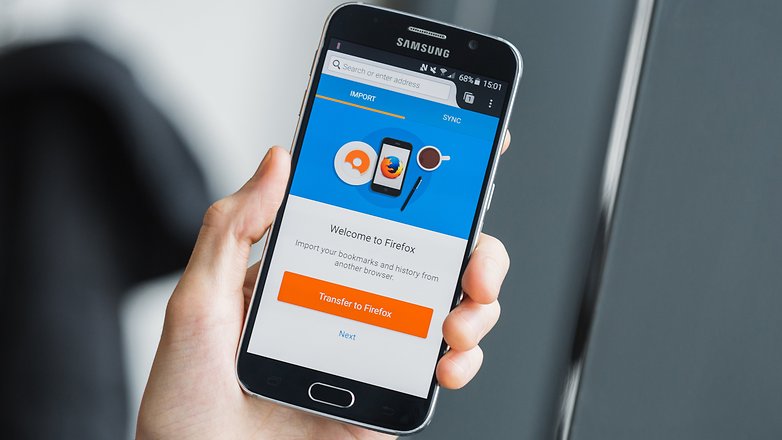
Най-добри браузъри за смартфони и таблети
Класическата „тройка” на лидери се премести в топ 3 за мобилни версии.
В случая с “Chrome” от “Google” се отбелязва скоростта на изтегляне, с многозадачност, намалено натоварване на ресурсите на устройството и удобна синхронизация на отметки, история и информация с други устройства, свързани с профила в Google.
Mozilla Firefox е разпознат като най-бързият браузър и възможност за използване на много добавки. Страниците се зареждат бързо и според резултатите от тестването на натоварването на ресурсите, обемът на паметта, взета, когато има режим на многозадачност, Firefox заема последователно средни позиции в топ-10 рейтинга.
Opera е на трето място поради възможността за спестяване на трафик поради вградените алгоритми за компресия.
Също така от топ 3 са браузърите Dolphin, UC и Puffin. Те също имат своите фенове поради ниското натоварване на процесора и RAM на мобилните устройства, както и бързото показване на съдържанието на страниците. Puffin също има вградена поддръжка за Adobe Flash чрез използването на "облачни" ресурси.

Инсталиране на програмата за преглед на сайтове
За персонални компютри инсталацията започва с изтеглянето на инсталационния файл. За да се избегнат проблемите с получаването на заразения файл, се препоръчва да се изтеглят само официални сайтове на разработчици. Чрез инсталирането на уеб браузър по този начин, не можете да се страхувате от вируса.
След като изтеглите файла, трябва да го намерите в папката за изтегляне и с две щраквания на мишката стартирате инсталацията. По време на инсталацията трябва да потвърдите избрания път за инсталиране и да се съгласите с условията на потребителското споразумение.
За да се инсталира на мобилно устройство, достатъчно е да извършите търсене на име в Google Play за платформата Android и iTunes за iOS.
След това потвърдете намерението, като кликнете върху бутона "Инсталиране". Ще отнеме няколко минути, за да завършите инсталационния процес.
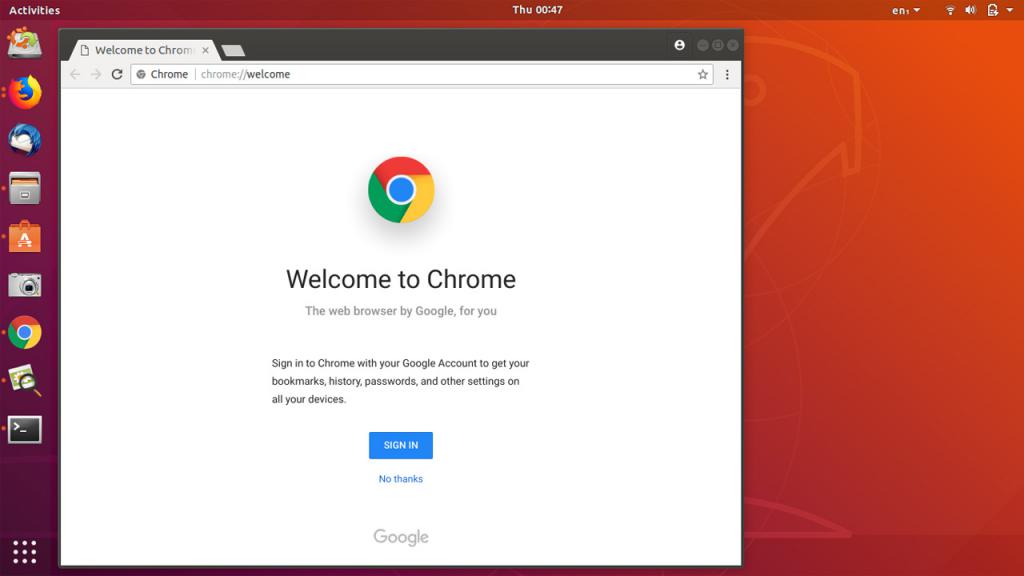
Настройка на уеб браузър
На персоналния компютър можете да се възползвате от възможността за персонализиране.
Така че, Google Chrome поддържа възможността да персонализирате теми, режим на работа със стартовата страница, да синхронизирате отметки и история между устройства, профили и разширения.
За да персонализирате външния вид, достатъчно е да извършите поредица от кликвания "настройки - вид - изберете тема", където с натискане на бутона на мишката потвърждаваме избраната опция. След няколко секунди фонът се актуализира и можете да продължите да работите.
Свързването на разширенията към уеб браузъра се извършва чрез достъп до менюто "Инструменти - разширения" в раздела с основните настройки. В отвореното меню можете да групирате разширения по тип на местоназначението. Използването на настройките ще ви позволи да блокирате показването на реклами, достъпа до игри, графика на задачите, преводача и др.
Трябва да знаете, че всички настройки, които е желателно да направите, след като сте влезли предварително в профила си в Google.
Mozilla Firefox поддържа обширни опции за персонализиране на интерфейса: голям брой теми, възможността за създаване на меню или персонализиране на интерфейсния панел измежду често използваните операции, персонализирайте списъка на най-посещаваните сайтове. Достъп до основните настройки и разширения може да се получи с едно кликване върху елемента от менюто на уеб браузъра.
Достъпът до функциите на Opera, инсталирани на компютър, се осъществява чрез щракване върху изображението на иконата на приложението в горния ляв ъгъл на прозореца.
В основния раздел можете да извършите ключови настройки, като например избор на начална страница и тема, режим на първоначалния екран, активиране на защитата от минни дейности, свързване на възможностите за съхранение в облака.
Конфигурирането и свързването на разширения се извършва чрез последователността на кликвания „Меню - разширения“.
Настройките на експресния панел могат да се правят директно на самата страница, като посочват най-често използваните сайтове или позволяват на самия браузър да извършва автоматични настройки.
Конфигурирането на мобилните версии е значително опростено и се извършва с най-малко възможности за избор. Във всички налични версии на браузърите са включени синхронизация, избор на търсачка, управление на лични данни и функцията за запазване на пароли.
Актуализирайте приложението
В повечето случаи браузърите, инсталирани на настолен компютър, получават автоматично първоначалния режим на обновяване. Това означава, че с известна редовност, тази програма ще се свърже със своя сървър за информация за пускането на новата версия. На заден план изтеглете и актуализирайте последната версия. Промените ще бъдат активирани при следващото стартиране на приложението. Всички добавки се инсталират с запазване на потребителски данни и настройки. Режимът на автоматична актуализация може да бъде променен в съответната секция с настройки. Ако е необходимо, можете ръчно да актуализирате уеб браузъра.
За мобилни версии този режим се включва и при свързване към интернет чрез Wi-Fi.
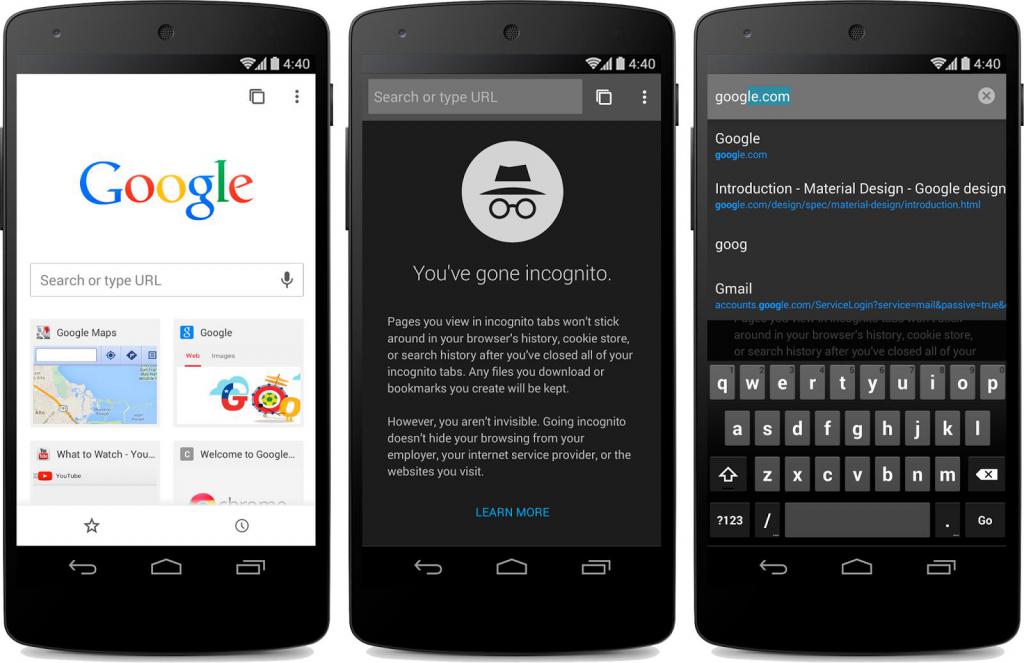
Премахване на уеб браузър
За да премахнете приложения, инсталирани на лаптоп или компютър, се препоръчва да използвате секцията “Деинсталиране на програма” в контролния панел. Достатъчно е да намерите името на желаната програма и да стартирате действието, като кликнете върху бутона "Деинсталиране". По въпроса за потвърждение кликнете върху бутона "OK".
Деинсталирането на приложения от мобилни устройства е малко по-различно. Изтриването се извършва през секцията с настройки на смартфона или таблета. В отвореното меню "Програми" трябва да намерите програмата, която ще бъде изтрита, отворете информация за нея и кликнете върху надписа "Изтрий".